Trūksta fotoaparato piktogramos „iPhone“ ar „iPad“? 4 būdai tai ištaisyti!
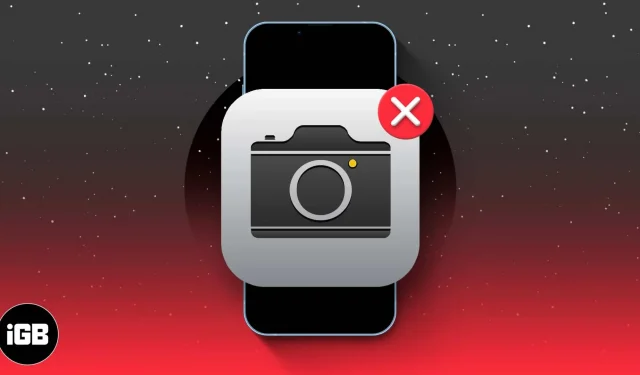
Ar susidūrėte su tokia situacija, kai užfiksavote gražią akimirką, bet fotoaparato piktograma staiga dingo iš jūsų iPhone pagrindinio ekrano? Tai tikrai apmaudu. Bet nesijaudink. Šiame tinklaraštyje pasidalinsiu paprastais, bet efektyviais sprendimais, kaip atkurti trūkstamą fotoaparato programą jūsų iPhone ar iPad.
- Įgalinkite fotoaparatą iš ekrano laiko nustatymų
- Pašalinkite programų apribojimus
- Iš naujo nustatykite pagrindinio ekrano išdėstymą
- Kurkite atsarginę kopiją ir atkurkite savo iPhone arba iPad
1. Ekrano laiko nustatymuose įgalinkite fotoaparatą
„iPhone“ trūksta fotoaparato piktogramos – tai dažna problema, kurią sukelia neteisingi apribojimai. Jei norite, kad fotoaparato piktograma vėl būtų rodoma pagrindiniame ekrane, tiesiog sureguliuokite ekrano laiko nustatymus.
- Eikite į Nustatymai → Palieskite Ekrano laikas .
- Pasirinkite Turinio ir privatumo apribojimai → Leidžiamos programos .
- Jei būsite paraginti, įveskite savo prieigos kodą .
- Įjunkite fotoaparatą .
Jei jis jau įjungtas, išjunkite ir vėl įjunkite.
2. Pašalinkite programų apribojimus
Jei koreguojant Ekrano laiką prarasta fotoaparato piktograma neatkuriama, yra didelė tikimybė, kad programos apribojimų funkcija apribos prieigą prie fotoaparato programos.
- Eikite į Nustatymai → Pasirinkite ekrano laiką → Programų apribojimai .
- Jei pastebėjote, kad nustatytas fotoaparato programos naudojimo laikas, spustelėkite jį.
- Bakstelėkite Naikinti ribą → Pasirinkite Naikinti ribą , kad ją išjungtumėte.
- Eikite į pagrindinį ekraną ir patikrinkite, ar fotoaparato piktograma vėl pasirodė.
3. Iš naujo nustatykite pagrindinio ekrano išdėstymą
Jei fotoaparato piktogramos trūksta tik jūsų „iPhone“ pagrindiniame ekrane, yra galutinis sprendimas. Tiesiog greitai iš naujo nustatykite pagrindinį ekraną savo iPhone .
Tačiau prieš tęsdami atminkite, kad šis metodas gali ištrinti visus jūsų atliktus pagrindinio ekrano išdėstymo tinkinimus. Todėl labai patariu padaryti dabartinės sąrankos ekrano kopijas arba atkreipti dėmesį į bet kokius suasmenintus susitarimus, kuriuos norėtumėte atkurti vėliau.
4. Sukurkite atsarginę kopiją ir atkurkite savo iPhone arba iPad
Labai rekomenduoju šį metodą, jei jūsų iPhone visiškai nėra fotoaparato piktogramos. Pirmiausia sukurkite atsarginę įrenginio kopiją ir atsisiųskite duomenis atgal. Tačiau ši procedūra ištrins visą įrenginio turinį ir nustatymus.
Kai atkūrimo procesas bus baigtas, pasirinkite atkurti iš atsarginės kopijos ir pasirinkite naujausią anksčiau sukurtą atsarginę kopiją. Tai turėtų iš naujo įdiegti visas programas, įskaitant fotoaparato piktogramą, atgal į „iPhone“. Be to, jei susidursite su šia problema įdiegę iOS Beta versiją, grąžinkite į stabilią versiją.
Kiti pataisymai
Aukščiau paminėti sprendimai turėtų gauti jūsų iPhone trūkstamą fotoaparato programą. Jei ne, nesijaudinkite. Vis dar turiu keletą gudrybių.
- Iš naujo paleiskite „iPhone“: dėl netikėtos „iOS“ sistemos problemos gali išnykti fotoaparato programa arba piktograma. Taigi, iš naujo paleiskite „iPhone“ , kad pašalintumėte trikdžius.
- Atnaujinkite „iOS“: jei dauguma „iPhone“ naudotojų susiduria su tomis pačiomis fotoaparato problemomis, „Apple“ pati išsprendžia problemą. Todėl stebėkite, kaip atnaujinti „iOS“ .
- Iš naujo nustatykite „iPhone“: vienas iš veiksmingų šios problemos sprendimų yra įrenginio gamyklinių nustatymų atkūrimas . Atminkite, kad bus ištrinti visi jūsų įrenginio duomenys ir nustatymai, todėl labai svarbu iš anksto sukurti atsarginę duomenų kopiją.
- Susisiekite su „Apple“ palaikymo komanda: jei ši problema vis dar kyla jūsų įrenginyje, laikas susisiekti su „Apple“ palaikymo komanda . Jų komanda gali padėti jums šalinti triktis ir pasiūlyti pritaikytą sprendimą pagal jūsų įrenginio aplinkybes.
DUK
Kaip greitai patikrinti, ar nėra fotoaparato programos?
Norėdami rasti fotoaparato programą, braukite žemyn pagrindiniame ekrane arba naudokite „Spotlight“ paiešką. Jei jis paslėptas, jis turėtų būti rodomas paieškos rezultatuose. Jei ne, gali reikėti ieškoti tolesnių sprendimų.
Ar yra tikimybė, kad mano įrenginys bus fiziškai pažeistas, todėl fotoaparato piktograma išnyks?
Nors tai retai pasitaiko, fizinė žala gali turėti įtakos fotoaparato funkcionalumui. Jei tai įtariate, patartina pasikonsultuoti su Apple techniku.
Kur dingo mano fotoaparatas? Ar jis ištrintas?
Jei jūsų iPhone dingo fotoaparato piktograma, galite įtarti, kad fotoaparato programa buvo netyčia ištrinta. Tačiau tai yra integruota programa ir jos negalima pašalinti. Norėdami rasti fotoaparato programą, galite naudoti „Spotlight Search“.
Atgaivink ir atgaivink!
Čia rasite daugybę greitų ir paprastų pataisymų, kaip grąžinti dingusią fotoaparato piktogramą „iPhone“. Taigi, daugiau nepraleiskite tų nuostabių akimirkų. Dėkojame, kad prisijungėte. Tegul jūsų būsimos nuotraukos bus tokios pat skaidrios, kaip dabar yra įrenginio piktograma.
Jei šis vadovas jums naudingas, skirkite šiek tiek laiko ir pasidalykite savo mintimis toliau pateiktame komentarų skyriuje.



Parašykite komentarą